Remediați „Conținutul acestui mesaj nu este acceptat”?
Publicat: 2018-01-30„Schimbarea are loc direct proporțional cu nemulțumirea”
Douglas Horton
Nu putem să nu menționăm că Skype are o reputație puternică și este bine respectat în rândul utilizatorilor săi. Cu toate acestea, cu greu se poate ignora faptul că aplicația are prea mulți călcâi ai lui Ahile. Iar problema „Conținutul acestui mesaj nu este acceptat” este una dintre cele mai mari frustrări Skype.
Problema în cauză apare atunci când inițiezi un apel video Skype. După aproximativ un minut, eroarea „Conținutul acestui mesaj nu este acceptat” face ca apelul dvs. să eșueze într-un mod cât se poate de brusc. Între timp, funcționalitatea ta de chat este OK. Inutil să spun că nu ești – unele neplăceri pot elimina vânzările oricui. De aceea nu vom lăsa nicio piatră neîntoarsă pentru a vă ajuta.
Consultați cele mai bune 5 remedieri ale noastre „Conținutul acestui mesaj nu este acceptat”:
- Actualizați-vă Skype
- Verificați actualizările Windows
- Dezinstalează și reinstalează Skype
- Comutați la aplicația clasică Skype
- Actualizați-vă driverele
Deci, haideți să vă revendicăm conversațiile video Skype împreună:
1. Actualizați-vă Skype
Indiferent dacă vă place sau nu, Skype insistă foarte mult să primească actualizări. Refuzul de a respecta cerințele sale s-a dovedit a fi o strategie proastă: aplicația devine rebelă și începe să se comporte ciudat. Problema la care ne referim ca „Conținutul acestui mesaj nu este acceptat” este un exemplu concret.
Pentru a îndrepta lucrurile, puteți:
- descărcați cea mai recentă versiune Skype de pe site-ul său oficial și instalați-o pe computer;
- căutați în Magazinul Windows actualizările Skype disponibile;
- actualizați-vă Skype clasic pentru desktop: Skype -> Ajutor -> Căutați actualizări (acolo puteți fie să actualizați Skype clasic, fie să încercați noul Skype – alegerea vă aparține).
2. Verificați actualizările Windows
Rețineți că este extrem de important să vă mențineți Windows 10 la zi. În caz contrar, este posibil să întâmpinați mai multe probleme, inclusiv blocări și eșecuri Skype.
Utilizați caracteristica Windows Update încorporată:
- Tasta siglă Windows + I -> Actualizare și securitate -> Verificați actualizările
- Descărcați actualizările disponibile și așteptați finalizarea procesului de instalare
- Reporniți computerul
Verificați acum aplicația Skype.
3. Dezinstalați și reinstalați Skype
Dacă vedeți prea mult „Conținutul acestui mesaj nu este acceptat”, Skype dvs. ar putea avea probleme. Dezinstalează și reinstalează aplicația pentru a readuce apeluri video consistente în viața ta.
Pentru început, faceți o copie de rezervă a istoricului Skype:
- Tasta siglă Windows + R -> Tastați %appdata%\skype în caseta Run -> OK
- Copiați folderul Fișierele mele Skype primite și folderul „Numele dvs. Skype” și mutați-le într-un alt loc de pe computer
Puteți recupera istoricul Skype mai târziu:
- Închideți aplicația Skype -> Tasta siglă Windows + R -> Tastați %appdata%\skype în caseta Run-> OK
- Puneți folderul „Fișierele mele Skype primite” și folderul „Numele dvs. Skype” în acest folder
Pentru a dezinstala Skype de pe computer, procedați în felul următor:
- Tasta siglă Windows + R -> Tastați „appwiz.cpl” în caseta Run
- Programe și caracteristici -> Skype -> Faceți clic dreapta pe el -> Dezinstalează/Modifică -> Dezinstalează aplicația
- Accesați C:\Program Files -> Găsiți folderul Skype și folderul SkypePM -> Ștergeți-le
Este posibil să fie nevoie să dezinstalați Skype complet înainte de a-l reinstala pe computer. Acest scenariu sugerează editarea registrului Windows, ceea ce este destul de riscant – o eroare mică poate face ca sistemul dumneavoastră să devină instabil și să ducă la o mare dramă.
Prin urmare, ar fi înțelept din partea dvs. să creați un punct de restaurare a sistemului:
- Tasta siglă Windows + S -> Tastați „restaurare” în caseta de căutare -> Creați un punct de restaurare
- Proprietăți sistem -> Creare -> Descrie punctul de restaurare -> Creare
Dacă ceva nu merge așa cum ați planificat, vă puteți restaura sistemul la un punct anterior:
- Start -> Panou de control -> Sistem și securitate -> Istoricul fișierelor
- Recuperare -> Deschideți Restaurare sistem -> Următorul
În plus, vă recomandăm insistent să faceți o copie de rezervă a registrului:

- Tasta siglă Windows + R -> Tastați „regedit.exe” în caseta Run-> Enter
- Editor de registry -> Selectați cheile de registry și/sau subcheile pe care doriți să le faceți copii de rezervă -> Fișier > Exportați -> Alegeți locația și numele fișierului de rezervă -> Salvați
Iată cum vă puteți restaura registry dacă ceva nu merge bine:
- Tasta siglă Windows + R -> Tastați regedit.exe în caseta Run-> Enter -> Registry Editor
- Fișier -> Import -> Import fișier de registru -> Găsiți fișierul de rezervă necesar -> Deschide
O altă măsură de siguranță este să vă asigurați că fișierele dvs. personale sunt copiate corect.
În acest scop, puteți utiliza:
- dispozitive portabile de stocare (de exemplu, discuri compacte, unități flash, hard disk-uri externe etc.)
- unități în cloud (de exemplu, OneDrive, Google Drive, Dropbox etc.)
- software de rezervă (de exemplu, Auslogics BitReplica)
A sosit momentul să ștergeți intrările Skype din registru:
- Tasta siglă Windows + R -> Tastați regedit.exe în caseta Run-> Enter -> Registry Editor
- Editare -> Găsiți -> Tastați Skype în caseta Găsiți -> Găsiți următorul
- Faceți clic dreapta pe rezultatele căutării -> Ștergeți-le
Acum puteți descărca cea mai recentă versiune de Skype (explorați site-ul său oficial sau magazinul Windows) și instalați-o pe computer.
4. Comutați la aplicația clasică Skype
Din ce în ce mai mulți utilizatori Windows 10 raportează că descărcarea și instalarea aplicației clasice Skype este cea mai simplă soluție pentru problema „Conținutul acestui mesaj nu este acceptat”. Pentru cât merită, îți recomandăm să urmezi acest sfat. Deși noul Skype arată foarte elegant și are o mulțime de funcții interesante de oferit, aplicația tradițională ar putea fi singura ta opțiune.
Suntem perfect conștienți de faptul că clasicul Skype pentru desktop Windows are mult mai mult resurse și nu reușește să-și înfurie utilizatorii cu notoriul banner publicitar. Și totuși, oportunitatea de a efectua apeluri video de succes face ca tortura să merite.
Astfel, accesați pagina web oficială Skype și descărcați versiunea clasică de Skype.
5. Actualizați-vă driverele
Driverele proaste nu sunt în niciun caz o problemă la care să închideți ochii: vă pot încurca sistemul și pot duce la mai multe accidente. De exemplu, driverele învechite pot genera eroarea „Conținutul acestui mesaj nu este acceptat” și pot transforma apelurile video Skype într-un coșmar.
Într-un astfel de caz, este recomandabil să actualizați imediat driverele învechite.
Puteți alege oricând să vă ocupați singur de driverele dvs.: actualizați-le unul câte unul utilizând cele mai recente versiuni de pe site-urile web oficiale ale furnizorilor dvs.
Și iată câteva instrumente care să vă ajute în cazul în care nu aveți suficient timp pentru depanarea manuală:
Verificator șofer
Driver Verifier este deosebit de talentat în arta de a urmări șoferii care se comportă prost:
Start menu -> Type verifier -> Enter -> Follow the prompts
Manager de dispozitiv
Managerul de dispozitive va face tot posibilul pentru a rezolva problemele cu driverul:
Win + X -> Device Manager -> Locate your devices -> Right-click on them -> Update their drivers
Actualizator de drivere
Acest instrument oferă o oportunitate de a vă actualiza toate driverele cu un singur clic. Aici îl puteți găsi: Auslogics Driver Updater.
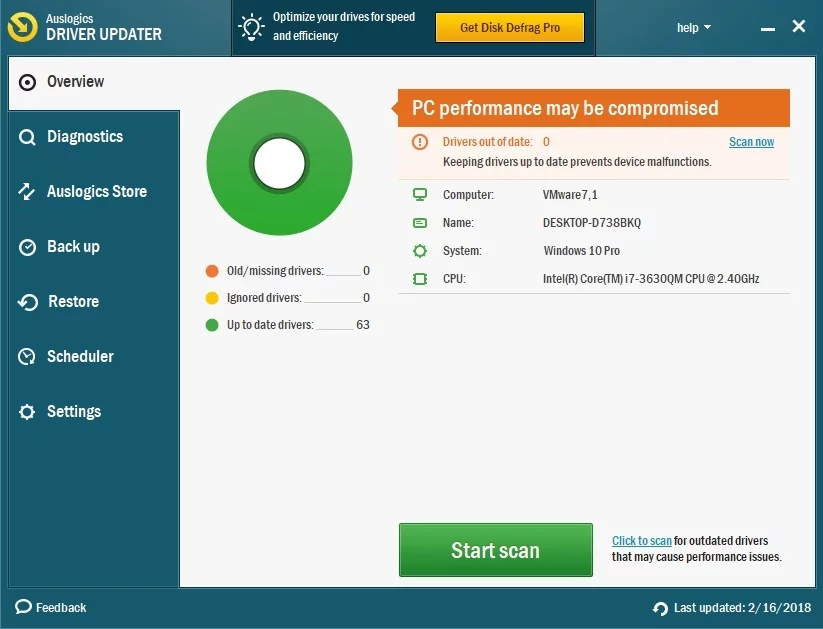
Sperăm că toate apelurile dvs. video sunt un succes acum.
Aveți idei sau întrebări legate de această problemă?
Așteptăm cu nerăbdare comentariile voastre! Inutil să spun că nu ești – unele neplăceri pot elimina vânzările oricui. De aceea nu vom lăsa nicio piatră neîntoarsă pentru a vă ajuta.
